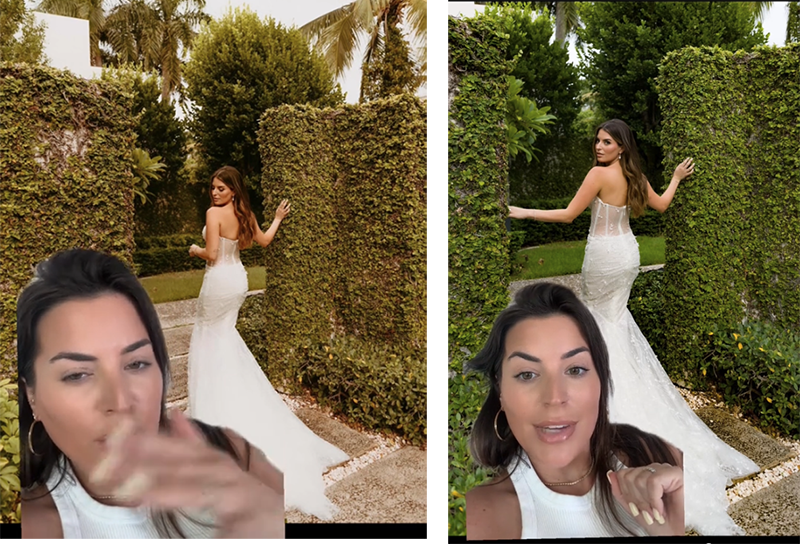Als je een collage aan het maken bent, of een foto mooi in het oog wil laten springen, is het mooi om de foto een schaduw te geven. Door de witte rand die je eromheen houdt, krijg je een mooi en rustig effect. Je kunt het ook gebruiken om je copyright buiten de foto te zetten, als je dat niet in je foto zelf wil doen.
Je opent je foto in Photoshop, en je dupliceert de laag. Op de onderste laag (achtergrond) selecteer je de uitsnijtool. Deze vind je redelijk bovenaan onder de selectie tools. Hiermee maak je je foto in plaats van kleiner, nu juist wat groter. Je zorgt dat er aan alle kanten witruimte tevoorschijn komt. Ben je klaar met slepen, klik je op enter of op de uitsnij tool zelf.
Nu klik je dubbel op de bovenste laag, en kies je uit stijlen de ‘slagschaduw’ helemaal onderaan. De volgende instellingen neem je over;
En tadaa! Je foto heeft een schaduw.

Je kunt nu nog je logo toevoegen aan de onderkant. Dit is een mooie optie als je je logo niet in je foto wil, omdat je dat niet mooi vind.

Wil je dit effect als handeling op slaan, zodat je het niet telkens stap voor stap opnieuw hoeft te doen?
Ga naar ‘venster’ en klik op ‘handelingen’. Je krijgt het venster ‘handelingen’ aan de rechterkant te zien, en onderin het venster zul je een stopteken (vierkantje), een opnameteken (rondje) zien, en een play teken (driehoekje). Klik rechtsbovenin in het venster op de optielijst en selecteer ‘nieuwe handeling’, en geef de handeling de naam ‘schaduw’. Je ziet dat het rondje rood oplicht en hij nu alles wat je doet ‘opneemt’
Herhaal al deze handelingen, en als je klaar bent klik je op het ‘stop’ teken. Nu heb je deze bewerking als action!
Je kunt de bewerking ook toepassen als je een collage oid wil maken;

Ik hoop dat jullie er wat aan gehad hebben 🙂